- Scoprire EaseUS
- Chi Siamo
- Recensioni & Premi
- Contatta EaseUS
- Rivenditore
- Affiliato
- Mio Conto
- Sconto Education
Sommario della Pagina
Recensioni e Premi
Windows Nearby Share è uno strumento Windows integrato che consente agli utenti Windows di condividere documenti, foto, link a siti Web e altri file con un dispositivo nelle vicinanze. Posso condividere app tra due laptop tramite Nearby Share?
EaseUS fornisce risposte a tutte queste domande e ti fornisce anche una soluzione semplice per condividere app, programmi e persino giochi tra due laptop in Windows 11/10/8.1/8/7. Vediamo i dettagli.
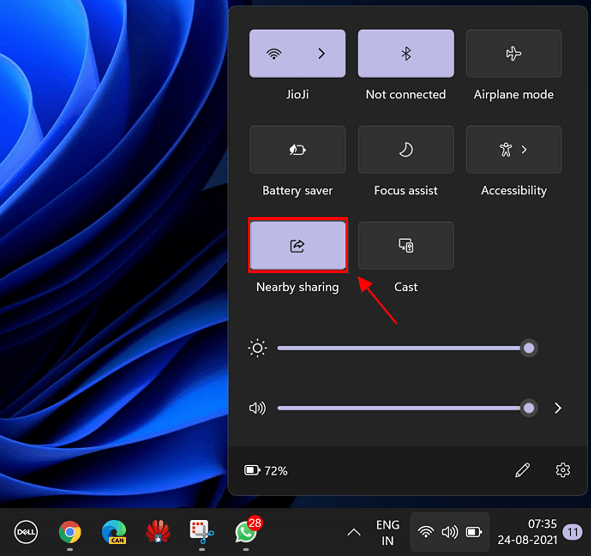
Posso condividere le app da un laptop all'altro tramite la Condivisione nelle vicinanze?
Ora, la risposta alla domanda "Posso condividere app tra due laptop usando Nearby Share?" è chiara, ed è NO! A causa del limite di Nearby Sharing, app, programmi, software installati e persino giochi scaricati non possono essere trasferiti tramite Nearby Share. Non preoccuparti. Nella prossima parte presenteremo un App Mover professionale per aiutarti.
Come condividere app da laptop a laptop tramite EaseUS Todo PCTrans
Non importa che non puoi applicare Nearby Share per condividere app tra laptop. Puoi migrare con successo qualsiasi software desiderato su un nuovo dispositivo utilizzando uno strumento alternativo di terze parti a Nearby Share: software professionale per il trasferimento di dati e app.
EaseUS Todo PCTrans è affidabile nel trasferimento di file, app e persino impostazioni di account Windows tra PC e laptop. Rompe il limite di Nearby Share e consente a tutti gli utenti Windows di condividere e spostare tutto su tutti i vecchi e nuovi sistemi Windows in modo flessibile.
Per prima cosa, trova la chiave del prodotto dell'app e del programma
Poiché la maggior parte dei software richiede una chiave di prodotto per l'attivazione, è essenziale eseguire EaseUS Todo PCTrans con la sua funzione Product Key per scoprire prima il codice di licenza.
Passaggio 1. Avviare ed eseguire EaseUS Todo PCTrans sul PC e selezionare "Product Key" nel pannello di sinistra.

Fase 2. Fai clic su "Scansione" e puoi vedere la chiave del prodotto di Windows, Adobe e Office. Salva la chiave nella posizione selezionata o scegli "Copia" per un uso diretto.

In secondo luogo, trasferisci le app da un laptop all'altro tramite la rete
Ora puoi eseguire EaseUS Todo PCTrans su entrambi i laptop e trasferire le app seguendo i passaggi seguenti:
Passaggio 1. Eseguire EaseUS Todo PCTrans su entrambi i PC
Scarica EaseUS Todo PCTrans e sarai nell'interfaccia PC-PC.
Passaggio 2. Scegli la direzione del trasferimento: vecchio o nuovo computer
"Questo è un nuovo PC": trasferisce tutti i dati dal vecchio computer remoto al nuovo computer attuale.
"Questo è un vecchio PC": trasferisci tutti i dati dal vecchio dispositivo attuale a un nuovo computer.

Passaggio 3. Collegare due computer
1. Seleziona il PC di destinazione a cui connetterti tramite il suo indirizzo IP o il nome del dispositivo e fai clic su "Connetti".
2. Inserisci la password di accesso del PC di destinazione e clicca su "OK" per confermare.
Se il PC di destinazione non è presente tra i dispositivi elencati, puoi anche fare clic su "Aggiungi PC" per connettere manualmente il PC di destinazione immettendone l'indirizzo IP o il nome del dispositivo.

Passaggio 4. Seleziona app, programmi e software e trasferiscili sul computer di destinazione
1. È possibile selezionare e scegliere cosa si desidera trasferire dal computer corrente al PC di destinazione.
2. Dopo aver selezionato le applicazioni e i programmi desiderati, fare clic su "Trasferisci" per avviare il processo di trasferimento.

Una volta fatto, puoi eseguire il software sul nuovo laptop e usare la chiave trovata per attivare il software senza problemi. Se vuoi avere informazioni più precise, guarda il video:
Pro e contro di Windows Nearby Share
Pro di Condivisione nelle vicinanze
Se il tuo computer ha accesso Bluetooth o WiFi e il sistema operativo è Windows 11 o Windows 10 (versione 1083 o successiva), puoi condividere file tra computer tramite Condivisione nelle vicinanze. Quindi, cosa puoi condividere tramite Condivisione nelle vicinanze con un computer nelle vicinanze? Ecco l'elenco dei contenuti che puoi trasferire:
- Documenti come Word, Excel, PowerPoint, PDF, documenti di testo, ecc.
- Foto, immagini in formato .png, .jpg, .gif, tiff, ecc.
- Video in formato .mp4, .avi, .3gp e altro.
- Link a siti web.
- Di più...
Per chi desidera semplicemente condividere file tramite Condivisione nelle vicinanze su nuovi laptop Windows, è possibile fare riferimento a questa guida:
Abilitare e utilizzare la condivisione nelle vicinanze in Windows 11
Questa pagina ti fornirà una guida completa su come abilitare e utilizzare la funzionalità Condivisione in prossimità di Windows 11 per condividere correttamente i file con un computer Windows nelle vicinanze.
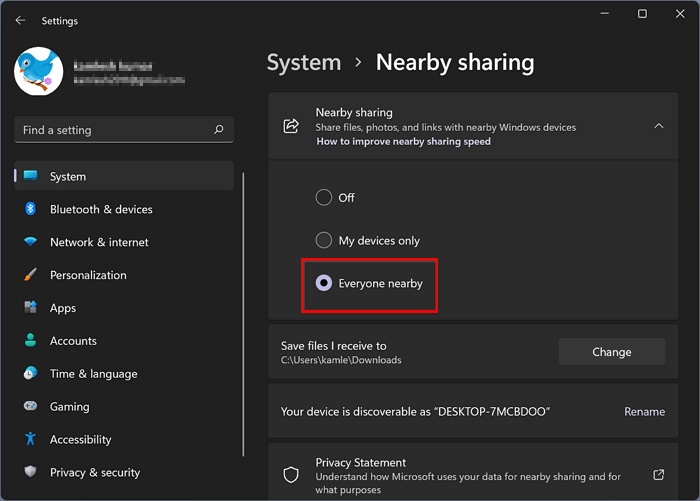
Contro della condivisione nelle vicinanze
Quindi, cos'altro non può trasferire la condivisione nelle vicinanze? Ecco l'elenco dei limiti in Condivisione nelle vicinanze a cui puoi fare riferimento per dare un'occhiata.
- Non riesco a trasferire file di grandi dimensioni (GB).
- Non è possibile trasferire app, software e programmi.
- Non supporta Windows 8.1/8/7/XP/Vista
- La condivisione dei file non è coerente in base allo stato del WiFi o del Bluetooth.
Se la condivisione nelle vicinanze non funziona, potrebbe anche essere causata da altri motivi. Fai clic sul collegamento sottostante e trova la soluzione:
La condivisione nelle vicinanze non funziona su Windows 11? Risolvilo subito!
La funzionalità Condivisione nelle vicinanze su Windows 11 non funziona come dovrebbe? Scopri come risolvere il problema Condivisione nelle vicinanze che non funziona in Windows 11 in questo articolo.
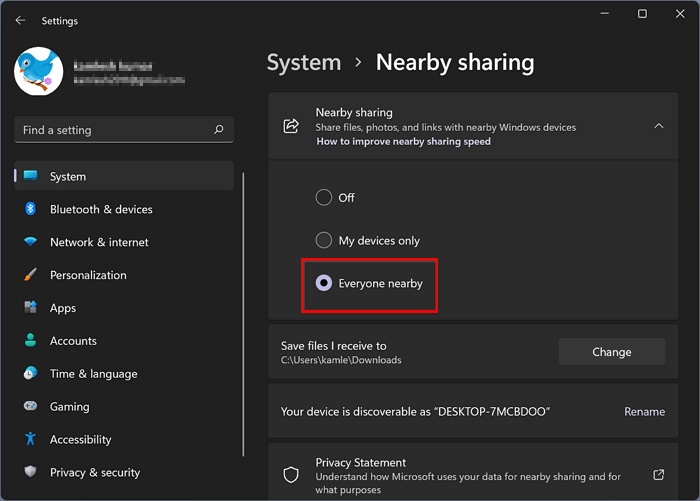
Domande frequenti sulla condivisione nelle vicinanze
Questa pagina risponde direttamente alla domanda "Posso condividere app tra laptop tramite Condivisione nelle vicinanze?" e fornisce una soluzione alternativa per aiutare gli utenti Windows a risolvere questo problema.
Alcuni di voi potrebbero avere altre domande su Nearby Share, e potete controllare le domande e risposte qui sotto. Inoltre, potreste ottenere la risposta desiderata qui.
1. Posso utilizzare la Condivisione nelle vicinanze tra Android e Windows?
No, Windows e Android Nearby Share non condividono lo stesso protocollo. Ciò significa che anche se apri la funzionalità di rilevamento Bluetooth o WiFi, né il tuo telefono Android né il laptop Windows si scopriranno a vicenda nella stessa LAN.
2. Posso usare WiFi Direct per trasferire file su Windows 11?
WiFi Direct è un modo offline per connettere direttamente computer o smartphone. Rispetto al WiFi tradizionale, può trasferire file di grandi dimensioni, connettere stampanti, ecc.
Per usare WiFi Direct per trasferire file, devi prima verificare se il tuo computer lo supporta. Per una guida passo-passo, segui questo link per assistenza: Invia file da PC a PC tramite WiFi Direct.
3. Come posso risolvere il problema quando la condivisione nelle vicinanze non funziona?
Le cause per cui la funzionalità Condivisione nelle vicinanze non funziona sono complesse e quando si verifica questo errore, è necessario verificare prima se il computer supporta la funzionalità Condivisione nelle vicinanze.
Ecco alcuni suggerimenti che potresti controllare:
- 1. Controllare se il sistema operativo del computer è Windows 11 o Windows 10 1803 o successivo.
- 2. Verificare se entrambi i computer supportano la connessione Bluetooth o WiFi.
- 3. Assicurarsi che due PC siano vicini tra loro.
- 4. Assicurarsi che la connessione Bluetooth o WiFi sia fluida.
Se i tuoi due computer soddisfano tutte le richieste, segui questo link per correggere l'errore "La condivisione nelle vicinanze non funziona" .
In una parola, quando non puoi condividere file di grandi dimensioni o non puoi usare Nearby Share per condividere o trasferire dati, le app tra computer si rivolgono a EaseUS Todo PCTrans. Soddisferà sempre le tue esigenze.
Scopri Autore
Pubblicato da Aria
Aria è una fan della tecnologia. È un onore essere in grado di fornire soluzioni per i tuoi problemi con il computer, come il backup dei file, la gestione delle partizioni e problemi più complessi.
Recensioni e Premi
-
EaseUS Todo PCTrans Free è una soluzione software utile e affidabile creata per facilitare le operazioni di migrazione dei computer, sia da una macchina ad altra o da una versione precedente del sistema operativo a una più recente.
Scopri di più -
EaseUS Todo PCTrans è un programma creata da EaseUS con cui ti consentono di gestire i tuoi backup e recuperare i tuoi dischi rigidi non funzionanti. Sebbene non sia uno strumento ufficiale, EaseUS ha la reputazione di essere molto bravo con il suo software e codice.
Scopri di più
-
Offre la possibilità di spostare intero account utente dal vecchio computer, il che significa che tutto viene migrato rapidamente. Manterrai comunque la tua installazione di Windows (e i driver rilevanti per il tuo nuovo PC), ma otterrai anche tutte le tue app, impostazioni, preferenze, immagini, documenti e altri dati importanti.
Scopri di più
Articoli Relativi
-
Come trasferire dati con strumenti di Migrazione su Windows 11/10
![author icon]() Anna/23/09/2024
Anna/23/09/2024 -
[Risoluzione]Come trasferire dati da Windows 7 a Windows 11/10
![author icon]() Grazia/23/09/2024
Grazia/23/09/2024 -
Come spostare file da SSD a HDD in Windows 10
![author icon]() Aria/23/09/2024
Aria/23/09/2024 -
Trasferire Programma da Disco C a D in Windows 11/10
![author icon]() Elsa/23/09/2024
Elsa/23/09/2024